菜单
鼠标右键点击桌面右下角的 Listary 托盘图标,打开 选项 -> 菜单
什么是菜单
在 Listary 中,菜单是一个快捷方式的集合区域,类似于浏览器的收藏夹功能,或是像 Windows 系统的库功能。你可以将常用文件夹和命令添加到菜单中,从而在 Listary 中更加方便地使用它们。
使用菜单
你可以在受支持的 Windows 组件(如桌面和 Windows 文件资源管理器)或第三方工具中使用菜单。菜单的默认激活方式有如下三种:
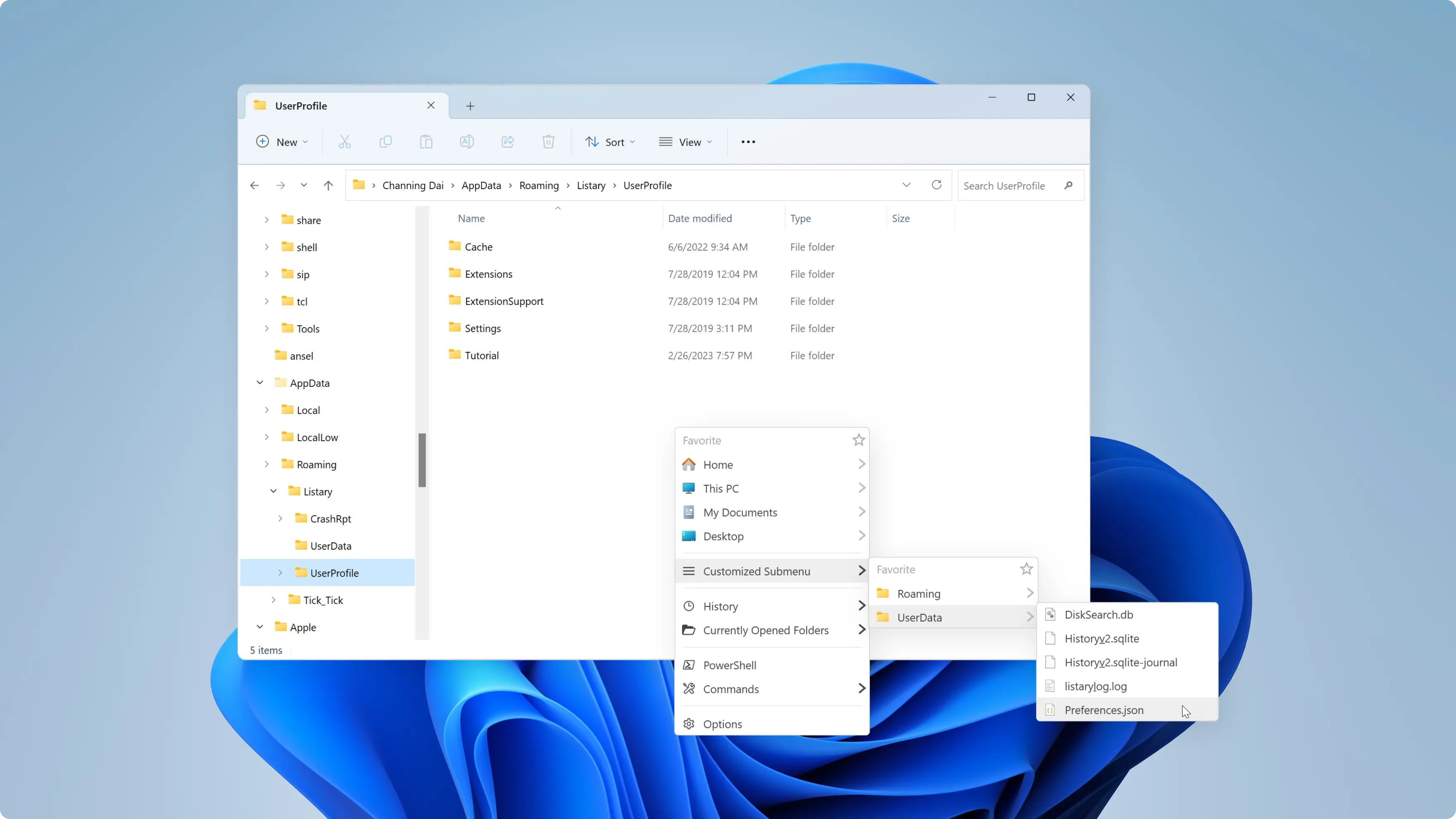
提示
如果您使用桌面管理软件,可能导致无法在桌面弹出 Listary 菜单
设置你的菜单
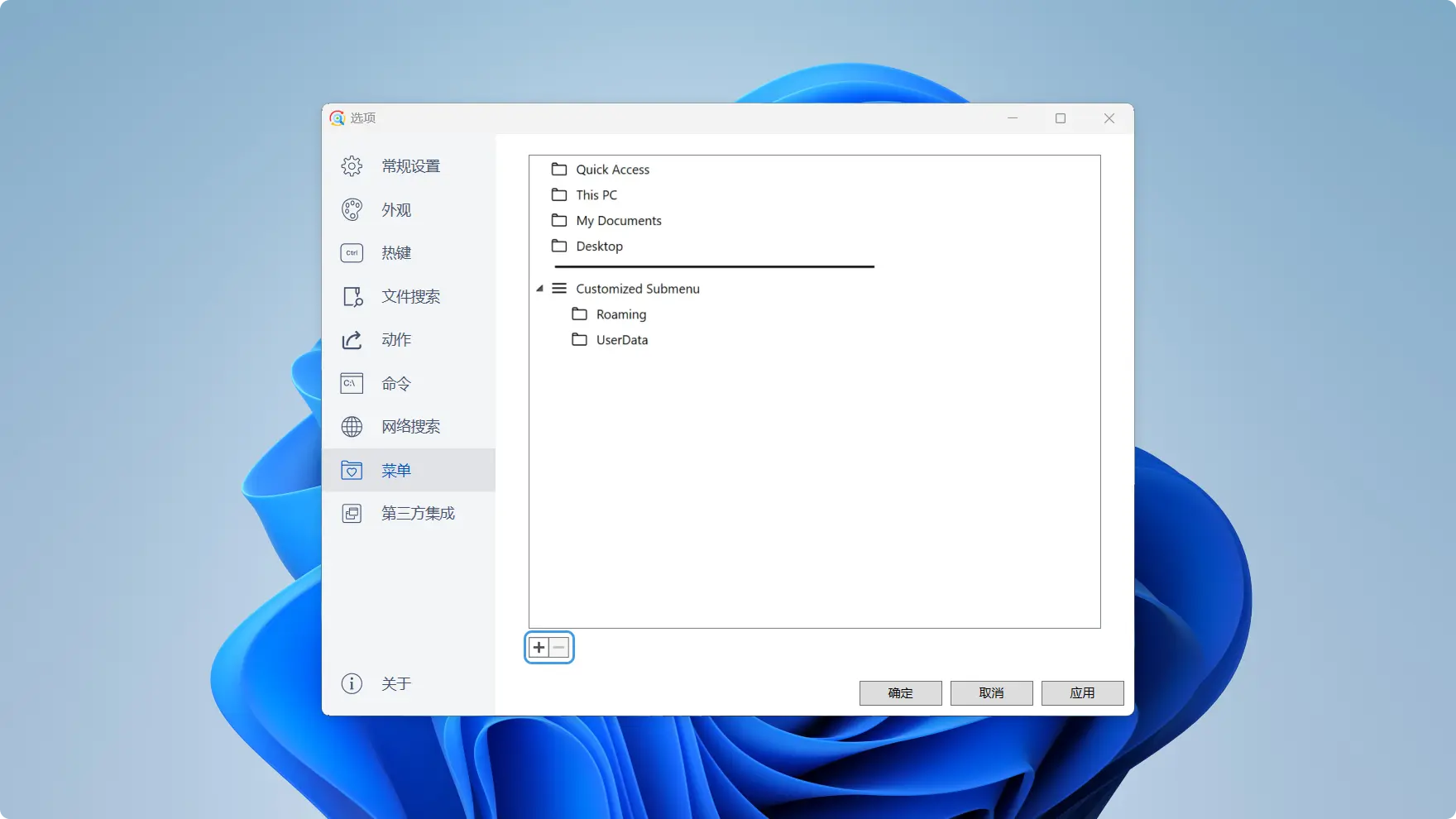
你可以自由调整菜单中的项目列表和二级菜单,还可以通过创建分隔线来调整菜单样式。点击➕即可增加项目,点击➖即可删除项目。
| 类型 | 选项名称 | 必填项 | 说明 | 示例 |
|---|---|---|---|---|
| Folder 文件夹 | 名称 | 是 | 该文件夹的显示名称。 | 我的电脑工作文件夹 |
| 路径 | 是 | 文件夹的路径。 | D:\ListaryE:\WorkSpace\ProjectA | |
| Submenu 子菜单 | - | 否 | 在菜单之内创建一个二级菜单。想要在二级菜单内添加项目,可以选中该二级菜单,然后点击➕。 | - |
| Separator 分隔线 | - | 否 | 在菜单中显示一条横线,用以分隔多个菜单项目。 | - |
| Custom Command 自定义命令 | 创建一个新命令。注意:从菜单中删除创建的新命令时,不会同时删除命令选项中的对应项目。 | |||
| Command 预设命令 | 选择一个已经创建好的命令。 | |||
提示
在使用菜单时,你还可以点击菜单右上角 ⭐️收藏 按钮,将该文件夹添加到菜单中。